5.15 在3D世界添加水面
问题
你可以在CPU上计算所有波的3D位置,但这样做会消耗大量的资源,每帧向显卡发送大量的数据是不可接受的。
解决方案
在XNA程序中,你只需创建一个三角形组成的平面网格。这和创建地形类似,在教程5-8中已经解释过了,只不过这次网格是平的,你将需一次性地把这些数据传递到显卡。当绘制网格时,vertex shader会在网格上添加水波,pixel shader添加反射,这一切都在GPU中完成,CPU只处理Draw指令,让CPU可以处理更重要的工作。
vertex shader接受网格的顶点数据并改变它们的高度,这样平的网格会形成一个波涛起伏的海面。你可以使用一个正弦波产生这个高度。只有一个正弦波会导致海面看起来太理想化,这是因为每个波都是一样的。
幸运的是,GPU上的所以操作在一次并行处理中能执行四次,所以计算一个正弦波和计算四个正弦波所用的时间是相同的。vertex shader会计算四个正弦波并将它们求和,如图5-32所示。当你对每个波设置不同的波长、波速和振幅,最终会形成比较真实的海面。
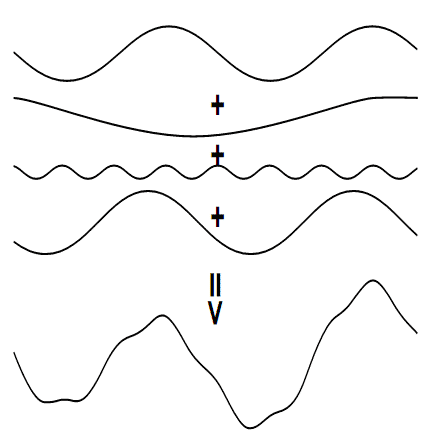
图5-32 四个正弦波的叠加
只有海面反射周围环境时它才会看起来足够真实。在pixel shader中,你将从天空盒(见教程2-8)采样反射颜色。但是,这些反射太完美的话会形成像玻璃一样的水洋面,反而不真实。所以在每个像素中,你还要在水面上添加凹凸映射(见教程5-16),在大的海浪上再增加一些小的逐像素的漪涟。
最后使用菲涅耳项调整最后结果,这样pixel shader会根据视角在深蓝色和反射颜色之间进行插值。
工作原理
在XNA项目中,你需要导入并绘制一个天空盒(见教程2-8).接着,你需要为平面网格生成顶点和索引,这个只是教程5-8中地形生成的简化版本。使用如下代码生成顶点:
private VertexPositionTexture[] CreateWaterVertices()
{
VertexPositionTexture[] waterVertices = new VertexPositionTexture[waterWidth * waterHeight];
int i = 0;
for (int z = 0;z < waterHeight; z++)
{
for (int x = 0; x < waterWidth; x++)
{
Vector3 position = new Vector3(x, 0, -z);
Vector2 texCoord = new Vector2((float)x / 30.0f, (float)z / 30.0f);
waterVertices[i++] = new VertexPositionTexture(position, texCoord);
}
}
return waterVertices;
}
这个网格是平的,因为所有Y值都是0。在顶点中只存储了3D位置和纹理坐标,生成索引的方法已在教程5-8中介绍过了。定义好顶点和索引后,你就做好了编写HLSL effect文件的准备了。
XNA-to-HLSL变量
你想让海面的生成尽可能的灵活,所以期望可以在XNA项目中设置很多变量。因为你处理的3D位置要被转换到2D屏幕坐标,所以需要World,View和Projection矩阵。接着你想完全控制四个正弦波,每个波都有四个可控变量:振幅、波长、波速和方向。
因为你想让vertex shader在每帧都更新波,所以需要知道当前时间;要添加水面反射,需要知道相机的3D位置。最后,要在水面通过凹凸贴图添加漪涟,你还要一个凹凸贴图,还要两个变量设置凹凸贴图的强度和漪涟的大小:
float4x4 xWorld; float4x4 xView; float4x4 xProjection; float4 xWaveSpeeds; float4 xWaveHeights; float4 xWaveLengths; float2 xWaveDir0; float2 xWaveDir1; float2 xWaveDir2; float2 xWaveDir3; float3 xCameraPos; float xBumpStrength; float xTexStretch; float xTime;
你需要一个天空盒采样反射的颜色,还有一个凹凸贴图:
Texture xCubeMap;
samplerCUBE CubeMapSampler =sampler_state
{
texture = <xCubeMap> ;
magfilter = LINEAR;
minfilter = LINEAR;
mipfilter=LINEAR;
AddressU =mirror;
AddressV = mirror;
};
Texture xBumpMap; sampler BumpMapSampler =sampler_state
{
texture = <xBumpMap> ;
magfilter = LINEAR;
minfilter = LINEAR;
mipfilter=LINEAR;
AddressU = mirror;
AddressV = mirror;
};
Output结构
要查询反射的颜色,pixel shader需要知道相机位置。需要根据pixel shader 中对凹凸贴图的处理构建出Tangent-to-World矩阵。
pixel shader只需计算每个像素的颜色:
struct OWVertexToPixel
{
float4 Position : POSITION;
float2 TexCoord : TEXCOORD0;
float3 Pos3D: TEXCOORD1;
float3x3 TTW: TEXCOORD2;
};
struct OWPixelToFrame
{
float4 Color : COLOR0;
};
Vertex Shader:正弦波
vertex shader中最重要的任务是调整每个顶点的高度。前面已经解释了,你将四个正弦函数进行叠加生成水波。正弦函数需要一个参数,当这个参数增加时,会形成在–1到1之间的波形。你使用顶点位置作为正弦函数的一个参数,这个参数与波的传播方向相关。你可以将顶点的X,Z位置与传播方向点乘,对于垂直于波的传播方向上一直线上的所有顶点来说,这个点乘值是相同的。如果参数相同,那么正弦函数也相同,所以它们的高度也是相同的。 这让波在正确地方向上波形良好。
OWVertexToPixel OWVertexShader(float4 inPos: POSITION0, float2 inTexCoord: TEXCOORD0)
{
OWVertexToPixel Output = (OWVertexToPixel)0;
float4 dotProducts;
dotProducts.x = dot(xWaveDir0, inPos.xz);
dotProducts.y = dot(xWaveDir1, inPos.xz);
dotProducts.z = dot(xWaveDir2, inPos.xz);
dotProducts.w = dot(xWaveDir3, inPos.xz);
}
因为shader允许你将四个正弦函数求和,你需要对顶点的XZ坐标和波的方向进行四次点乘。在使用这些点乘作为正弦函数的参数之前,需要将它们除以xWaveLengths变量,这样可以调整波长。
最后要使水波移动,所以需要在参数中添加当前时间。将xWaveSpeeds 变量乘以当前时间,让你可以定义每列波的波速,让某些波可以比其他波运动得更快或是更慢。下面是代码:
float4 arguments = dotProducts/xWaveLengths+xTime*xWaveSpeeds; float4 heights = xWaveHeights*sin(arguments);
正弦函数的结果乘以xWaveHeights变量,这样你可以独立地缩放四个波形。记住这个代码是并行地执行了四次,让你可以快速地获取当前时间当前顶点的正弦波的高度。
计算完正弦函数后,将它们相加作为顶点的Y坐标:
float4 final3DPos = inPos; final3DPos.y += heights.x; final3DPos.y += heights.y; final3DPos.y += heights.z; final3DPos.y += heights.w; float4x4 preViewProjection = mul(xView, xProjection); float4x4 preWorldViewProjection = mul(xWorld, preViewProjection); Output.Position = mul(final3DPos, preWorldViewProjection); float4 final3DPosW = mul(final3DPos, xWorld); Output.Pos3D = final3DPosW;
这可以有效地将顶点高度提升。一旦你知道了顶点的最终位置,你就可以将它们转换为2D屏幕位置了。
pixel shader也需要知道3D位置,所以你要将3D位置信息传递到pixel shader (因为Output.Position不是在pixel shader中被处理的)。
Pixel Shader:最简单的形式
在vertex shader转换了顶点的3D位置后,这个简单的pixel shader会给每个像素施加同样的颜色并将它们绘制到屏幕:
OWPixelToFrame OWPixelShader(OWVertexToPixel PSIn) : COLOR0
{
OWPixelToFrame Output = (OWPixelToFrame)0;
float4 waterColor = float4(0,0.1,0.3,1);
Output.Color = waterColor;
return Output;
}
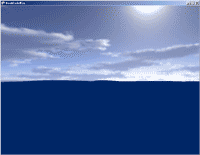
只能看到一片蓝色混在一起上下起伏
定义Technique
添加technique定义使effect可用。如果你每帧更新xTime变量,那么波也会在vertex shader中更新:
technique OceanWater
{
pass Pass0
{
VertexShader = compile vs_2_0 OWVertexShader();
PixelShader = compile ps_2_0 OWPixelShader();
}
}
Vertex Shader:法线计算
所有光线计算都要用到顶点的法线,在你的XNA项目中你无需添加顶点的法线信息。法线向量必须垂直于表面,因为vertex shader在不停地改变表面,所以在vertex shader中还要计算法线。
对于一个平面,法线的方向是(0,1,0)向上。当水波通过平面时,你需要知道(0,1,0)向量会偏离多少。你可以通过求导算出一个函数(例如正弦函数)上任意点的偏移量。听起来很难,但幸运的是正弦函数的导数是余弦函数。如果太抽象,可以看一下图5-33。实线表示正弦函数,你可以看到虚线非常好(事实上是非常完美)地显示了波形上任意点的法线的偏移程度。
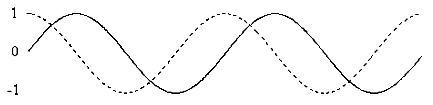
图5-33 正弦函数(实线)和余弦函数(虚线)
例如,在波峰和波谷(这里水面是平的),余弦值为0,这表示(0,1,0)向量无需改变,而在波的平衡位置余弦函数最大。
这意味着计算完正弦函数后,还要对高度函数求导。因为高度函数要乘以xWaveHeights,所以求导函数也要乘以xWaveHeights。正弦函数的导数是余弦函数,在将dotProducts (图5-33中的水平轴)除以xWaveLengths时也要将它除以xWaveLengths。
float4 derivatives = xWaveHeights*cos(arguments)/xWaveLengths;
上面公式的意义是:波越高,则波形越陡,法线的偏移量就越大,而波长越长,法线偏离(0,1,0) 方向就越少。
注意:正弦和余弦都乘以xWaveHeights这意味这如果你将高度设置为0,那么顶点就没有起伏或法线就没有偏离。
现在你已经计算出了导数,将它们相加获得当前顶点的法线偏移量。图5-33中的波是2D的,所以余弦值表示法线向前或向后的偏移量。而你的波是在3D空间中的,所以前面的话中你应该用“波的传播方向”代替“向前”:
float2 deviations = 0; deviations += derivatives.x*xWaveDir0; deviations += derivatives.y*xWaveDir1; deviations += derivatives.z*xWaveDir2; deviations += derivatives.w*xWaveDir3; float3 Normal = float3(-deviations.x, 1, -deviations.y);
顶点法线为(0,1,0)表示几乎不偏离,对应为波峰波谷的顶点,如果波长很短那么法线几乎都是指向波的传播方向的。
Vertex Shader: 创建Tangent-to-World矩阵
当你使用前一节中生成的法线给水面添加光照时,明暗效果已经很好了,但是你还要在水面上添加一些小起伏。要添加这个细节,你需要使用凹凸映射。在pixel shader中进行凹凸映射前,你需要生成正确的Tangent-to-World矩阵。
如教程5-16中解释的那样,这个矩阵中的行对应法线、副法线和切线向量。现在你已经有了法线向量,现在继续定义切线和副法线向量:
float3 Binormal = float3(1, deviations.x, 0); float3 Tangent = float3(0, deviations.y, 1);
这三个向量必须彼此垂直。因为你要让法线偏离(0,1,0)方向,所以你需要将副法线偏离(1,0,0)方向,切线偏离(0,0,1)方向。
知道了切线空间的三个向量后,就很容易定义Tangent-to-World矩阵,如教程5-16中解释的那样:
float3x3 tangentToObject; tangentToObject[0] = normalize(Binormal); tangentToObject[1] = normalize(Tangent); tangentToObject[2] = normalize(Normal); float3x3 tangentToWorld = mul(tangentToObject, xWorld); Output.TTW = tangentToWorld; Output.TexCoord = inTexCoord+xTime/50.0f*float2(-1,0); return Output;
你将Tangent-to-World 矩阵和用来从凹凸映射中采样的纹理坐标传递到pixel shader。
Pixel Shader:凹凸映射
在每个像素中,你将改变法线方向用来添加水面的小起伏。如果使用凹凸贴图,你可以很容易地在最后结果中看到凹凸贴图上的图案。对每个像素,你都要采样凹凸贴图的三个颜色通道并对结果求平均。记住颜色总是定义在[0,1]区间,所以你将颜色的每个分量减去0.5使它们在[–0.5,0.5]区间。然后在下一步把它们映射到[–1,1]区间(法线的XYZ坐标区间)。
float3 bumpColor1 = tex2D(BumpMapSampler, xTexStretch*PSIn.TexCoord)-0.5f; float3 bumpColor2 = tex2D(BumpMapSampler, xTexStretch*1.8*PSIn.TexCoord.yx)-0.5f; float3 bumpColor3 = tex2D(BumpMapSampler, xTexStretch*3.1*PSIn.TexCoord)-0.5f; float3 normalT = bumpColor1 + bumpColor2 + bumpColor3;
这三个纹理坐标是不同的,因为它们乘以不同的因子。第二个纹理的XY坐标已经被改变,最后,将三个偏移量相加。
这个方向必须要归一化,但在这之前,你还可以缩放凹凸贴图。在凹凸贴图中,蓝色向量对应默认法线向量,红色和绿色对应副法线和切线的偏移量,所以如果你增加/减少红色或绿色,就可以增加/减少偏移量,并由此改变了凹凸映射!
normalT.rg *= xBumpStrength; normalT = normalize(normalT); float3 normalW = mul(normalT, PSIn.TTW);
上面代码中获取的方向需要归一化并转换到世界空间。你最终得到世界空间中的法线,这样可以和其他世界空间中的向量进行计算。
Pixel Shader:反射
有了定义在世界空间中的法线向量,现在可以计算水面的光照了。但是为了使效果更真实,你需要首先添加水面的反射。因为反射颜色是从天空盒采样的,所以需要从天空盒采样的方向(见教程2-8)。你可以将eye向量取关于法线的镜像获取这个反射方向,如图5-34所示。
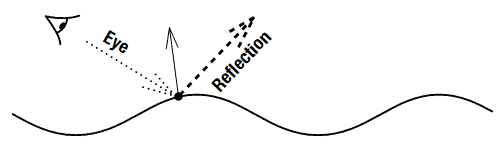
图5-34 将eye向量关于法线取镜像获得reflection向量
你可以将目标点减去初始点获取eye向量:
float3 eyeVector = normalize(PSIn.Pos3D - xCameraPos);
因为eye向量盒法线向量都是在定义在间中,你可以对他们进行操作。HLSL提供了reflect 方法可以计算如图5-34的反射向量:
float3 reflection = reflect(eyeVector, normalW);
如果你从这个方向采样天空盒纹理,就可以获得当前像素的反射颜色(可见教程2-8获取更多关于texCUBE的知识):
float4 reflectiveColor = texCUBE(CubeMapSampler, reflection);
Pixel Shader:菲涅耳项
如果你只是简单地施加反射颜色,那么水面任何地方反射程度都一样,这会导致水面像一面起伏的镜子。要解决这个问题,你需要根据观察角度调整反射率。如果你平行于水面观察,反射率会很高,如果垂直观察,反射率低,水面会呈现深蓝色。
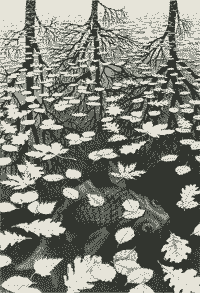
译者注:在《新概念物理-光学教程》第276页,引用了M.C.Escher的名画《三界(Three Worlds)》形象地表明了:同是在水与空气的界面上的光,来自于入射角大的远处,以反射为主,只能看到树的倒影;来自于入射角小的近处,以透射为主,即反射率很小,可以清楚地看到水下的鱼。
这可以使用eye向量盒法线向量的点乘表示。如果你垂直观察水面,那么这两个向量夹角为0,点乘积最大(如果两个向量都是单位向量则为1)。如果你平行于水面观察,这两个向量的夹角为90度,点乘积为0。Eye向量盒法线向量的点乘叫做菲涅耳项(Fresnel term)。
菲涅耳项大(接近1)表示最小的反射,而菲涅耳项小的像素表示它的行为像一面镜子。水面看起来永远不会像一面镜子,所以你要把菲涅耳项从[0,1]区间缩放到[0.5,1]区间来降低反射率:
float fresnelTerm = dot(-eyeVector, normalW); fresnelTerm = fresnelTerm/2.0f+0.5f;
注意:代码第一行中的负号是必须的,这是因为这两个向量方向相反,法线指向上方而eye向量指向下方,如果没有负号会导致菲涅耳项为负数。
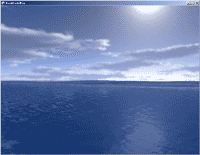
效果已经不错了,但还没加上对太阳的反射效果
Pixel Shader:镜面反射
现在你已经知道了反射的颜色,反射与深蓝色混合的程度,下面你可以通过添加一些镜面反射来改进最后的效果。
如教程6-4中解释的那样,镜面反射通常取决于入射光的方向。在本例中,通过找到反射立方贴图中光源的水面上的点的方式获取更好的效果,它们通常对应于天空盒的亮白色部分。
要找到明亮的反射位置,要将反射颜色的三个颜色通道相加求和,明亮的部位和会接近于3,将这个值除以3使之处于[0,1]区间。
float sunlight = reflectiveColor.r; sunlight += reflectiveColor.g; sunlight += reflectiveColor.b; sunlight /= 3.0f; float specular = pow(sunlight,30);
将这个值进行30的幂计算,这样可以只剩下最亮的颜色,只有大于0.975的sunlight值才会得到超过0.5的specular值!
Pixel Shader:整合在一起
最后,你将所有要素组合在一起获得最终的颜色,下面是代码:
float4 waterColor = float4(0,0.2,0.4,1); Output.Color = waterColor*fresnelTerm + reflectiveColor*(1-fresnelTerm) + specular;
深蓝色的水面颜色和反射颜色的联系是由菲涅耳项决定的。对几乎所有像素,这这种颜色的组合构成了最终的颜色。对于一个有很亮反光颜色的像素,specular值会大于1,这会让最终颜色亮得多,有着非常亮的反射的水面位置对应的是天空盒中太阳的位置。
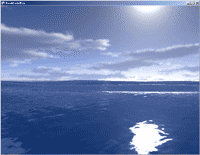
最终效果
代码
XNA部分
在XNA项目中,你可以完全控制波。你可以独立地设置四个波的波速,振幅和波长。如果你想移除一个波,只需将它的振幅设置为0即可。下面的代码设置effect的所有参数并绘制海面的三角形:
Vector4 waveSpeeds = new Vector4(1, 2, 0.5f, 1.5f);
Vector4 waveHeights = new Vector4(0.3f, 0.4f, 0.2f, 0.3f);
Vector4 waveLengths = new Vector4(10, 5, 15, 7);
Vector2[] waveDirs = new Vector2[4];
waveDirs[0] = new Vector2(-1, 0);
waveDirs[1] = new Vector2(-1, 0.5f);
waveDirs[2] = new Vector2(-1, 0.7f);
waveDirs[3] = new Vector2(-1, -0.5f);
for (int i = 0; i < 4; i++)
waveDirs[i].Normalize();
effect.CurrentTechnique = effect.Techniques["OceanWater"];
effect.Parameters["xWorld"].SetValue(Matrix.Identity);
effect.Parameters["xView"].SetValue(fpsCam.ViewMatrix);
effect.Parameters["xBumpMap"].SetValue(waterBumps);
effect.Parameters["xProjection"].SetValue(fpsCam.ProjectionMatrix);
effect.Parameters["xBumpStrength"].SetValue(0.5f);
effect.Parameters["xCubeMap"].SetValue(skyboxTexture);
effect.Parameters["xTexStretch"].SetValue(4.0f);
effect.Parameters["xCameraPos"].SetValue(fpsCam.Position);
effect.Parameters["xTime"].SetValue(time);
effect.Parameters["xWaveSpeeds"].SetValue(waveFreqs);
effect.Parameters["xWaveHeights"].SetValue(waveHeights);
effect.Parameters["xWaveLengths"].SetValue(waveLengths);
effect.Parameters["xWaveDir0"].SetValue(waveDirs[0]);
effect.Parameters["xWaveDir1"].SetValue(waveDirs[1]);
effect.Parameters["xWaveDir2"].SetValue(waveDirs[2]);
effect.Parameters["xWaveDir3"].SetValue(waveDirs[3]);
effect.Begin();
foreach (EffectPass pass in effect.CurrentTechnique.Passes)
{
pass.Begin();
device.Vertices[0].SetSource(waterVertexBuffer, 0, VertexPositionTexture.SizeInBytes);
device.Indices = waterIndexBuffer;
device.VertexDeclaration = myVertexDeclaration;
device.DrawIndexedPrimitives(PrimitiveType.TriangleStrip, 0, 0, waterWidth *waterHeight,
0, waterWidth * 2 * (waterHeight - 1) - 2);
pass.End();
}
effect.End();
注意:波的参数只有在波变化时才需要被设置,而其他参数,如time,view matrix和camera position需要每帧都更新或当相机位置变动时更新。
HLSL部分
你可以在本教程开始部分找到XNA-to-HLSL变量,纹理和输出结构。
下面是vertex shader的代码,vertex shader中不停地改变每个顶点的高并计算Tangent-to-World矩阵:
OWVertexToPixel OWVertexShader(float4 inPos: POSITION0, float2 inTexCoord:TEXCOORD0)
{
OWVertexToPixel Output = (OWVertexToPixel)0;
float4 dotProducts;
dotProducts.x = dot(xWaveDir0, inPos.xz);
dotProducts.y = dot(xWaveDir1, inPos.xz);
dotProducts.z = dot(xWaveDir2, inPos.xz);
dotProducts.w = dot(xWaveDir3, inPos.xz);
float4 arguments = dotProducts/xWaveLengths+xTime*xWaveSpeeds;
float4 heights = xWaveHeights*sin(arguments);
float4 final3DPos = inPos;
final3DPos.y += heights.x;
final3DPos.y += heights.y;
final3DPos.y += heights.z;
final3DPos.y += heights.w;
float4x4 preViewProjection = mul(xView, xProjection);
float4x4 preWorldViewProjection = mul(xWorld, preViewProjection);
Output.Position = mul(final3DPos, preWorldViewProjection);
float4 final3DPosW = mul(final3DPos, xWorld);
Output.Pos3D = final3DPosW;
float4 derivatives = xWaveHeights*cos(arguments)/xWaveLengths;
float2 deviations = 0;
deviations += derivatives.x*xWaveDir0;
deviations += derivatives.y*xWaveDir1;
deviations += derivatives.z*xWaveDir2;
deviations += derivatives.w*xWaveDir3;
float3 Normal = float3(-deviations.x, 1, -deviations.y);
float3 Binormal = float3(1, deviations.x, 0);
float3 Tangent = float3(0, deviations.y, 1);
float3x3 tangentToObject; tangentToObject[0] = normalize(Binormal);
tangentToObject[1] = normalize(Tangent);
tangentToObject[2] = normalize(Normal);
float3x3 tangentToWorld = mul(tangentToObject, xWorld);
Output.TTW = tangentToWorld;
Output.TexCoord = inTexCoord+xTime/50.0f*float2(-1,0);
return Output;
}
pixel shader将深蓝色的水面颜色与反射颜色混合,混合程度取决于视角,由菲涅耳项表示。镜面反光项会在对应环境中光源的水面上的位置添加高光。
OWPixelToFrame OWPixelShader(OWVertexToPixel PSIn) : COLOR0
{
OWPixelToFrame Output = (OWPixelToFrame)0;
float3 bumpColor1 = tex2D(BumpMapSampler, xTexStretch*PSIn.TexCoord)-0.5f;
float3 bumpColor2 = tex2D(BumpMapSampler, xTexStretch*1.8*PSIn.TexCoord.yx)-0.5f;
float3 bumpColor3 = tex2D(BumpMapSampler, xTexStretch*3.1*PSIn.TexCoord)-0.5f;
float3 normalT = bumpColor1 + bumpColor2 + bumpColor3;
normalT.rg *= xBumpStrength;
normalT = normalize(normalT);
float3 normalW = mul(normalT, PSIn.TTW);
float3 eyeVector = normalize(PSIn.Pos3D - xCameraPos);
float3 reflection = reflect(eyeVector, normalW);
float4 reflectiveColor = texCUBE(CubeMapSampler, reflection);
float fresnelTerm = dot(-eyeVector, normalW);
fresnelTerm = fresnelTerm/2.0f+0.5f;
float sunlight = reflectiveColor.r;
sunlight += reflectiveColor.g;
sunlight += reflectiveColor.b; sunlight /= 3.0f;
float specular = pow(sunlight,30);
float4 waterColor = float4(0,0.2,0.4,1);
Output.Color = waterColor*fresnelTerm + reflectiveColor*(1-fresnelTerm) + specular;
return Output;
}
发布时间:2009/6/4 上午9:38:00 阅读次数:10966
